Keluar dari bayang -bayang. Cara mematikan mode penyamaran iPhone Anda
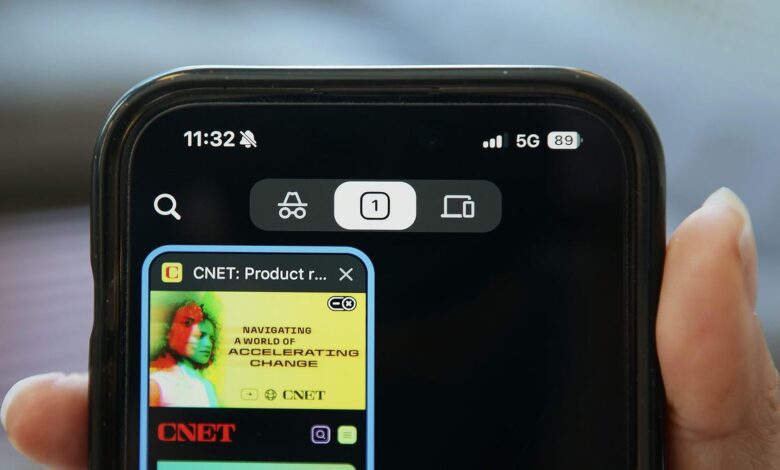
Pada saat privasi dan keamanan telah menjadi topik hangat, pintar untuk melihat bagaimana Anda menggunakan perlindungan bawaan ponsel Anda. Itu iPhone Penelusuran pribadi, juga dikenal sebagai mode penyamaran, berfungsi sebagai jubah digital – memungkinkan Anda untuk menjelajahi web tanpa meninggalkan jejak. Penjelajahan pribadi bekerja di browser Safari Apple dan beberapa browser pihak ketiga seperti Chrome.
Ada berbagai alasan untuk memanfaatkan mode penyamaran. Anda mungkin menggunakan perangkat bersama, meneliti topik-topik sensitif (mungkin ide hadiah kejutan?) Atau memanggil tindakan pencegahan privasi Anda dengan bekerja untuk menghindari iklan yang ditargetkan atau cookie pihak ketiga. Inilah saat mode penyamaran menjadi orang kepercayaan, dan itu memberi Anda lapisan perlindungan privasi tambahan.
Tetapi begitu Anda selesai, Anda mungkin ingin keluar dari mode penyamaran di iPhone Anda dan memungkinkan browser Anda untuk mengingat langkah Anda. Misalnya, mungkin Anda masuk ke akun Anda di situs web pengecer dan tidak ingin harus masuk kembali setiap kali Anda mengunjungi halaman tersebut. Mari kita lanjutkan dengan panduan langkah demi langkah tentang cara keluar dari mode penyamaran di iPhone, menggunakan Safari dan Chrome.
Cara keluar dari mode penyamaran di safari
1. Safari terbuka: Luncurkan browser Safari di iPhone Anda. Anda akan menemukan ikon di layar beranda.
2. Cari tombol tab: Di sudut kanan bawah layar, Anda akan melihat ikon persegi yang tumpang tindih kotak lain. Ketuk di atasnya. Tombol ini mewakili tab terbuka Anda.
3. Lihat semua tab: Setelah Anda mengetuk Tab Tombol, Anda akan melihat layar menampilkan semua tab terbuka Anda. Tab -tab ini mungkin termasuk tab Penjelajahan Reguler, grup tab apa pun yang telah Anda buat dan tab penyamaran apa pun yang telah Anda buka yang disebut Penjelajahan pribadi.
Inilah yang terlihat seperti apa mode penjelajahan pribadi di Safari. Perhatikan tombol tab yang berbeda di bagian bawah layar.
4. Tutup Tab Incognito: Geser ke kiri pada tab pribadi atau penyamaran yang ingin Anda tutup. Setelah menutup semua tab Incognito, Anda secara resmi keluar dari mode penyamaran! Sekarang Anda akan menjelajah dalam mode reguler, dan riwayat penelusuran Anda akan disimpan. Jika Anda memiliki terlalu banyak tab yang terbuka dan lebih suka untuk tidak menutup setiap orang, Anda dapat dengan mudah menggesek ke kiri di layar Tampilan Semua Tab dari tab Private/Incognito untuk kembali ke mode reguler.
Cara keluar dari mode penyamaran di chrome di iPhone Anda
Jika Anda menggunakan browser Chrome Google, Anda akan mengikuti proses yang akrab untuk meninggalkan mode penyamaran.
1. Buka Google Chrome: Luncurkan browser Chrome di iPhone Anda.
2. Cari tombol tab: Di sudut kanan bawah layar, Anda akan melihat ikon persegi dengan nomor di atasnya (jika Anda memiliki tab terbuka). Ketuk di atasnya. Tombol ini mewakili tab terbuka Anda dan nomor tersebut sesuai dengan berapa banyak tab yang Anda buka.
3. Tinggalkan mode penyamaran: Setelah mengetuk tombol Tabs, Anda dapat beralih di antara penelusuran penyamaran atau penelusuran biasa dengan mengetuk Penyamaran ikon atau ikon penelusuran biasa. Ikon penyamaran adalah sepasang kacamata dan fedora menyerupai penyamaran rahasia. Untuk kembali ke penjelajahan pada mode reguler, cukup ketuk tombol persegi dengan nomor di atasnya.
Cara mematikan penelusuran pribadi secara permanen di iPhone
Anda juga dapat menghapus tab Penjelajahan Pribadi di Safari. Dalam pengaturan di bawah waktu layar, ketika Anda beralih konten web dari “tidak dibatasi” untuk “membatasi situs web dewasa,” iPhone reboot safari dan menghapus penjelajahan pribadi dari tampilan tab. Untuk sampai ke pengaturan yang Anda buka Pengaturanmengetuk Waktu layarmengetuk Pembatasan Konten & Privasis, ketuk Store, Web, Siri & Game Center Content, pilih Konten web dan ketuk Batasi situs web dewasa.
Mode Inconito di Chrome di iPhone Anda.
Ingat, menggunakan mode penyamaran tidak sangat mudah – itu tidak akan menyembunyikan aktivitas Anda dari penyedia layanan internet Anda atau ekstensi tertentu. Tapi itu seharusnya menawarkan lapisan privasi tambahan itu saat dibutuhkan.



